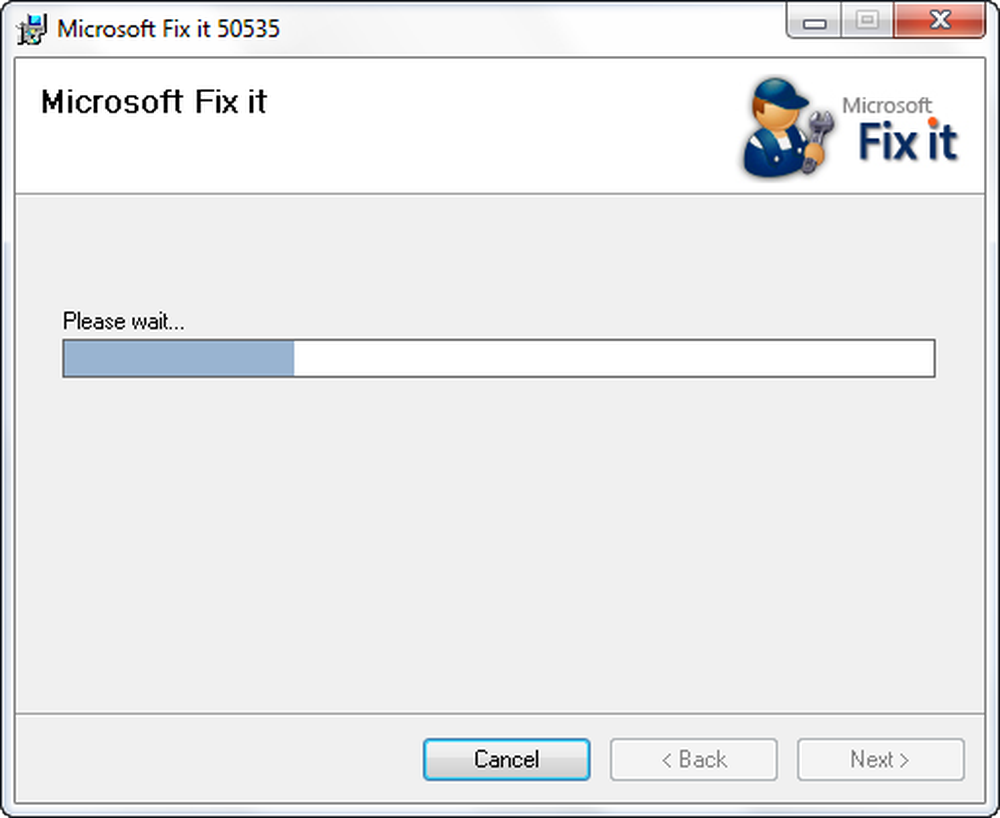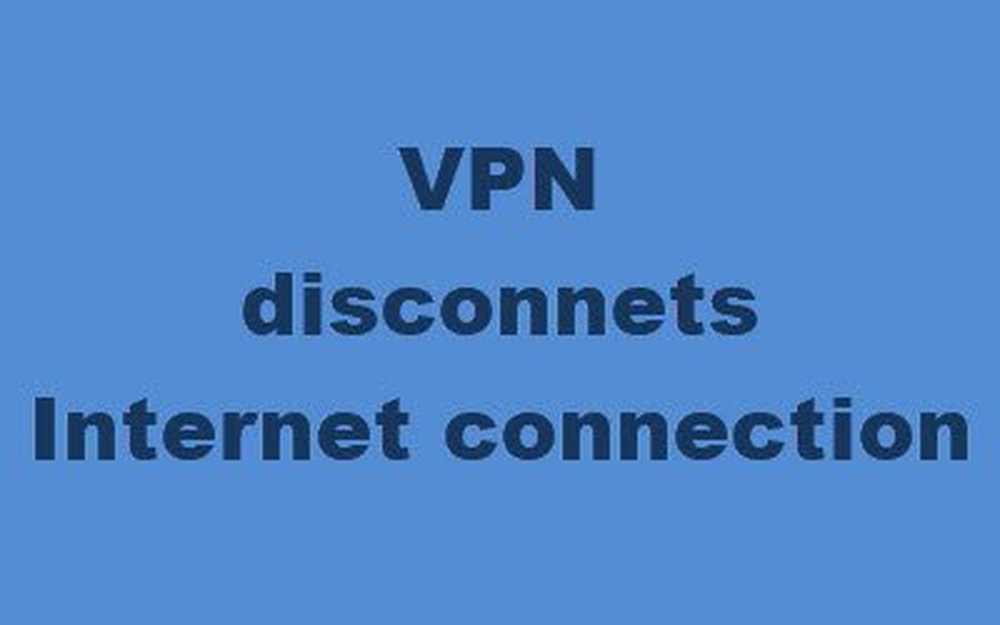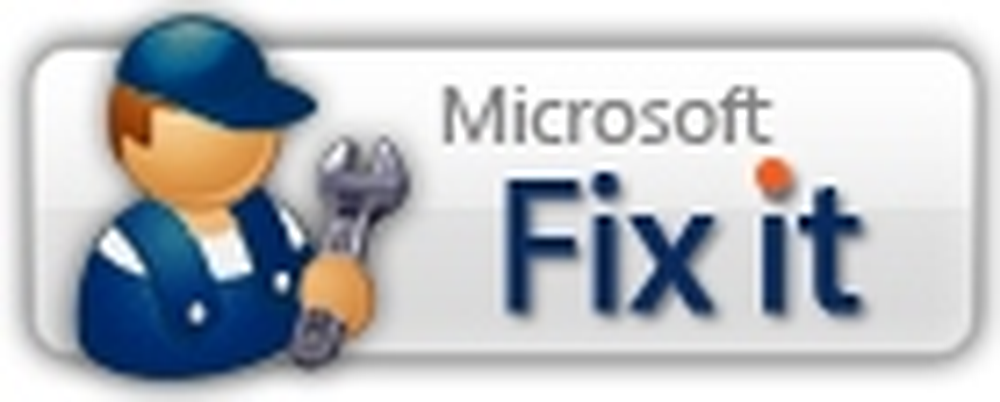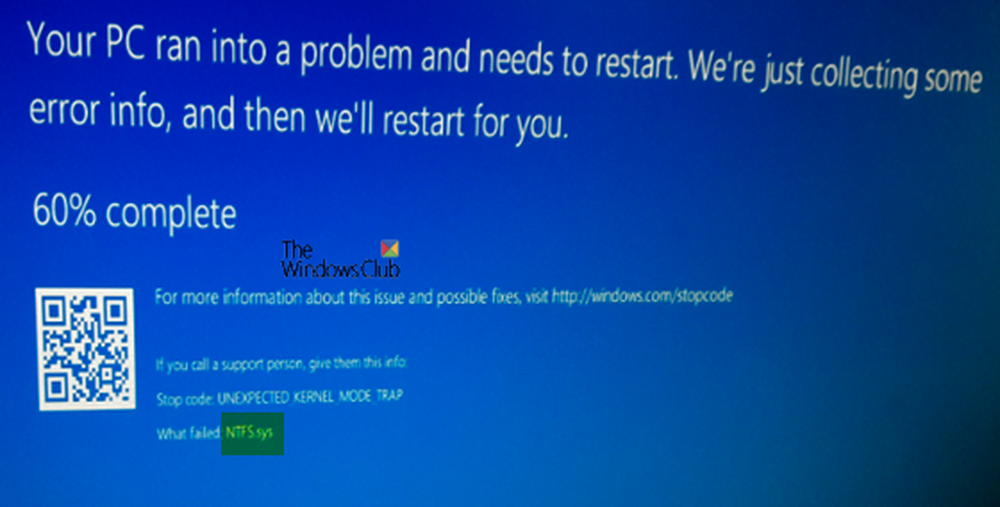Fix ISDone.dll fout, Unarc.dll geretourneerde foutmelding op Windows 10

De isDone.dll fout bericht dat soms in Windows 10 wordt weergegeven, heeft te maken met de onvolledige installatie van pc-spellen of bestanden van grotere omvang. Zoals we weten, zijn games met goede graphics en snel spelen resource-intensief en verbruiken ze veel opslagruimte. Als zodanig moeten ze worden gecomprimeerd voordat ze naar je pc worden gedownload en vervolgens vóór de installatie worden uitgepakt naar de harde schijf. Als er tijdens dit proces een fout optreedt in het RAM-geheugen van uw pc of als de harde schijf onvoldoende geheugen heeft om het proces te verwerken, kan uw pc de ISDone.dll-fout met het volgende bericht flashen,
Er is een fout opgetreden bij het uitpakken, Unarc.dll retourneerde foutcode -1, ERROR: archiefgegevens beschadigd (decompressie mislukt).

De foutcode kan verschillen, maar de enige knop die u kunt zien, is - OK.
De ISDone.dll-fout verschijnt als gevolg van een defect Unarc.dll bestand dat zich in de map System32 bevindt op 32-bits besturingssystemen en de map SysWOW64 op 64-bits systemen. Dus als u deze foutmelding ziet, betekent dit dat uw computer geen installatiearchiefbestanden kon lezen.
Wat is Unarc.dll-bestand
Unarc.dll is een dynamic link library voor Windows. Voor sommige toepassingen of games moet dit bestand goed werken. Dus als het ontbreekt of als er een fout optreedt bij het starten van een game of een applicatie, kan dit verschillende soorten fouten opleveren.
ISDone.dll-fout tijdens het spelen van games op pc
1] Installeer het spel opnieuw
isDone.dll-fout verschijnt soms ook vanwege de installatie van een onbekende toepassing of als de toepassing verouderd of beschadigd is geraakt.Als de gedownloade game beschadigd of verbroken is, kan het foutbericht worden opgelost door het spel eenvoudig opnieuw te installeren. Dus installeer de nieuwste bijgewerkte nieuwe versie van de game en controleer of het probleem is verholpen.
2] Registreer het .dll-bestand opnieuw met behulp van het hulpprogramma regsvr32
Plaats eerst het huidige Unarc.dll-bestand op uw computer en hernoem het naar - Unarc-bak.dll.
Neem nu een goede kopie van Unarc.dll van een andere computer en sla deze tijdelijk op op het bureaublad.
Verplaats nu dit nieuwe dll-bestand naar:
- System32-map op 32-bits besturingssystemen
- SysWOW64-map op 64-bits systemen.
Nu moet u het nieuwe DLL-bestand registreren, een verhoogd PowerShell-venster openen en de volgende opdracht uitvoeren:
regsvr32% systemroot% \ System32 \ unarc.dll
Als het in SysWOW64 wordt geplaatst, zou het commando zijn:
regsvr32% systemroot% \ SysWOW64 \ unarc.dll
Als u klaar bent, ziet u een bericht waarin staat dat het .dll-bestand is geregistreerd.
3] Los problemen op in een schone opstartstand
Door een schone opstartstatus uit te voeren, kunt u vaststellen of toepassingen van derden of opstartonderdelen conflicten veroorzaken.
Dus start uw pc op in Clean Boot State en probeer het probleem handmatig te isoleren. Om probleemoplossing bij het schoon opstarten op te lossen, moet u een aantal acties ondernemen en vervolgens de computer na elke actie opnieuw opstarten. Mogelijk moet u het ene item na het andere handmatig uitschakelen om te proberen het probleem op te lossen. Nadat u de dader heeft geïdentificeerd, kunt u overwegen deze te verwijderen of uit te schakelen.
4] Update grafische stuurprogramma's
Je kunt ook je grafische stuurprogramma's bijwerken via Devices Manager en kijken of dat helpt.
Ik hoop dat iets je hier heeft geholpen.